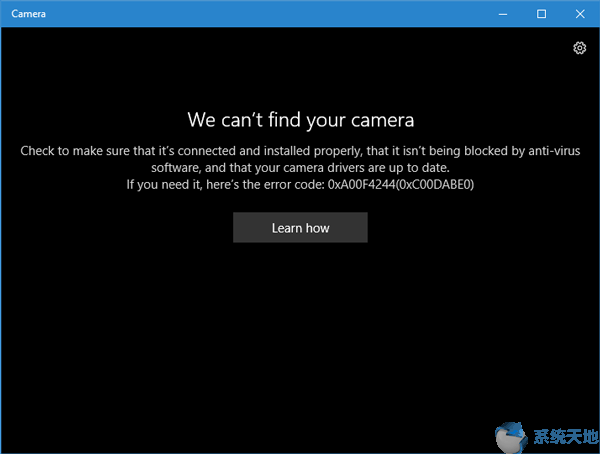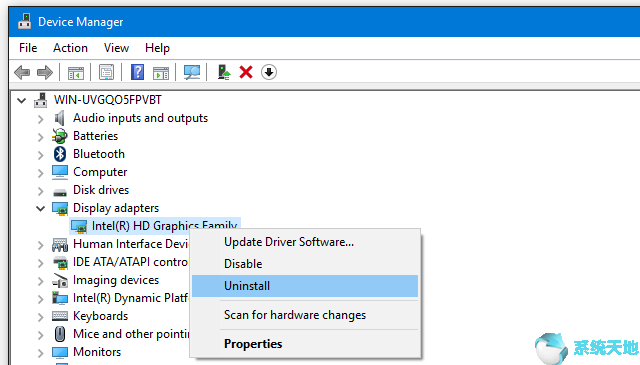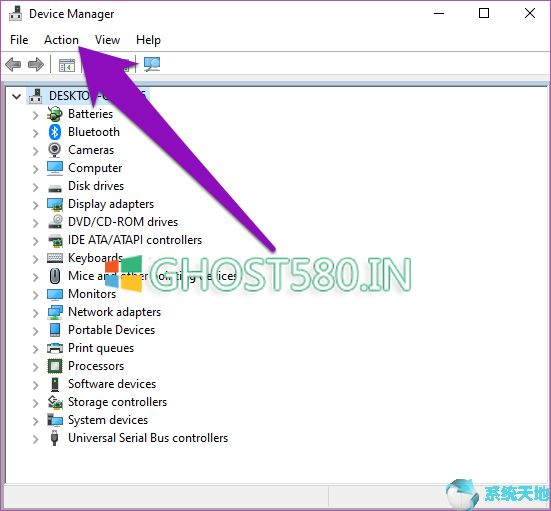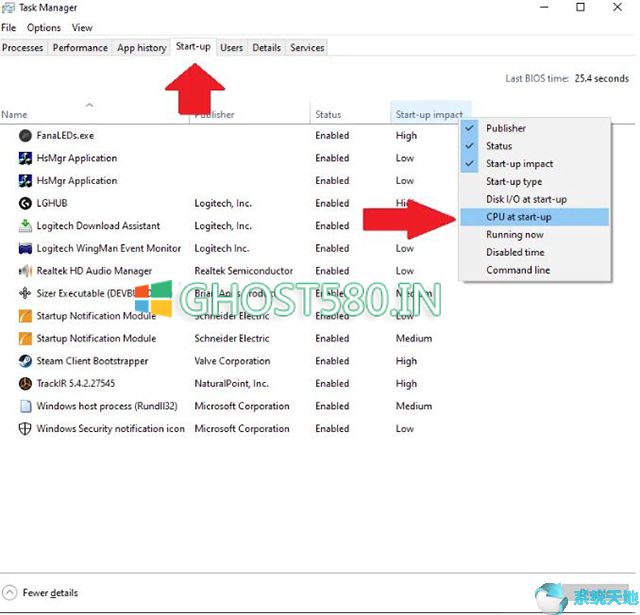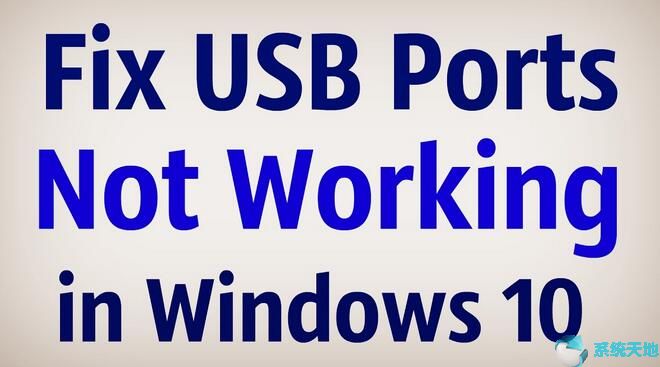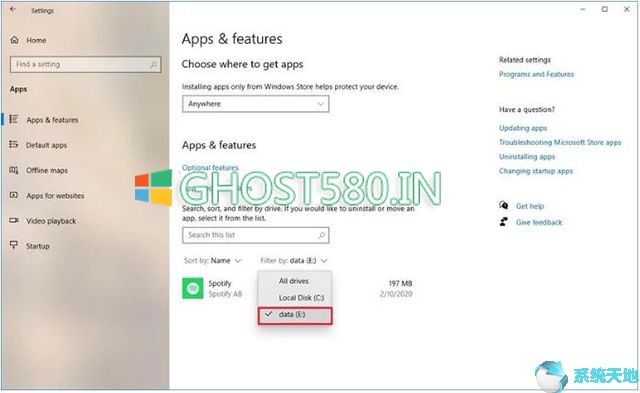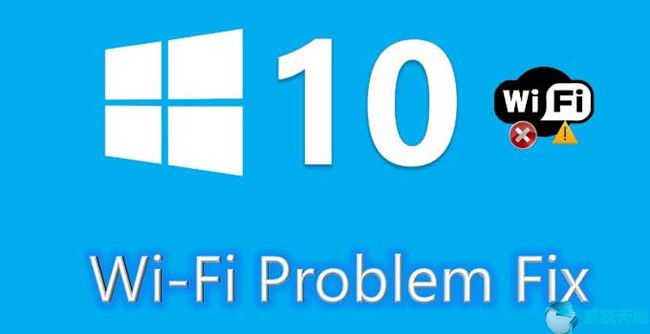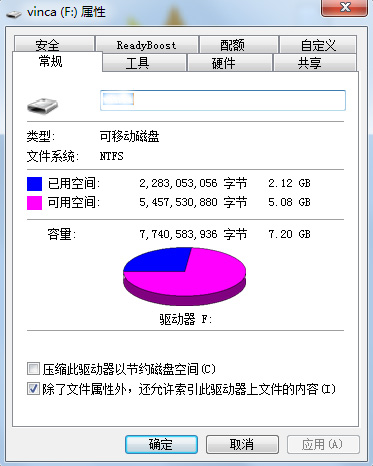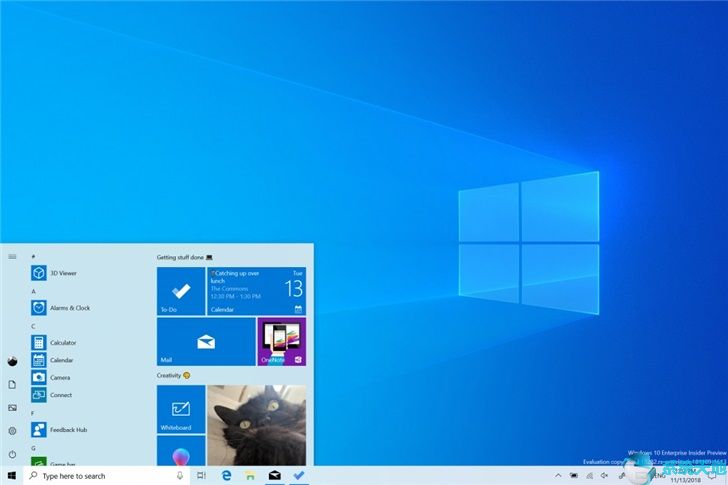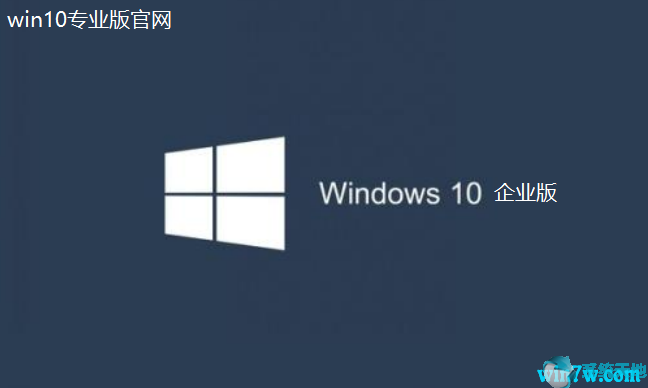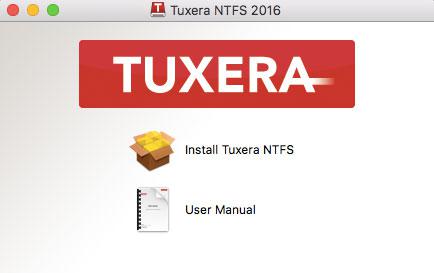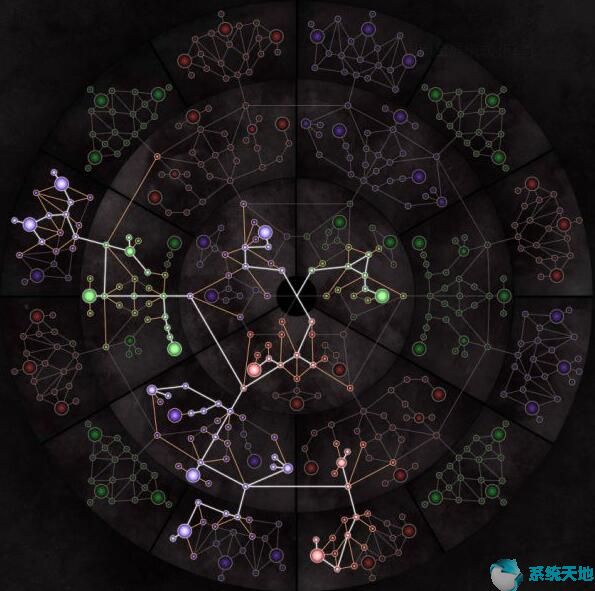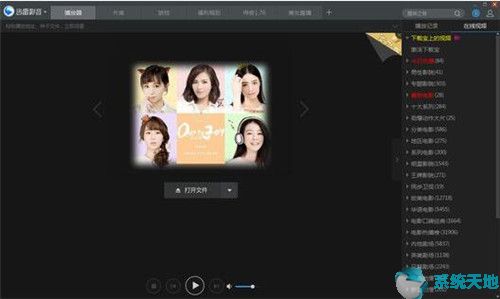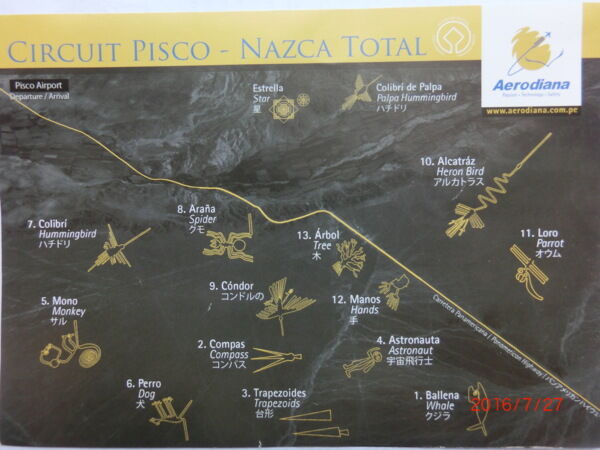所有驱动将更新至Win10系统版本。但也有一些是没有Win10系统版本驱动的。因此,在设备管理器中,某些驱动程序会因驱动程序不兼容而显示为感叹号。
在某些情况下,您的设备非常旧或由OEM 制造商生产,该制造商可能不会发布Windows 10 版本驱动程序。因此,您无法找到该设备的Win10系统驱动程序。
那么,如果您的设备没有Windows 10驱动程序,如何在Windows 10中使用它呢?您需要解决设备Win10系统驱动兼容性问题。您可以尝试在Win10系统上以兼容模式安装Windows 7,8驱动。下载最新版本的驱动程序(例如Windows 7、8或8.1)时,请在Windows 10系统上以兼容模式运行该驱动程序。
如何在Win10系统上安装Windows 8.1驱动?
这里我们以Realtek USB读卡器驱动为例,说明如何在兼容模式下运行该驱动。
1. 下载适用于Windows 8.1 64 位的最新版本Realtek USB 存储卡驱动程序。您可以从Realtek官网或厂商驱动下载中心下载。
2. 右键单击驱动程序文件并选择兼容性疑难解答。
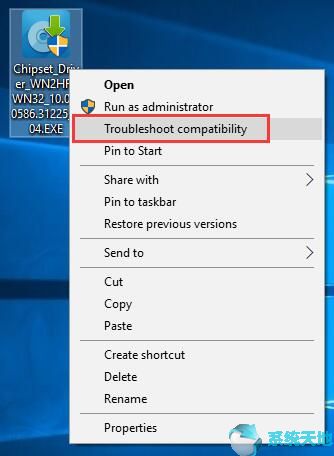
它将开始检测读卡器问题。
3. 选择疑难解答。这将有助于根据不兼容的驱动程序等程序选择兼容性设置。
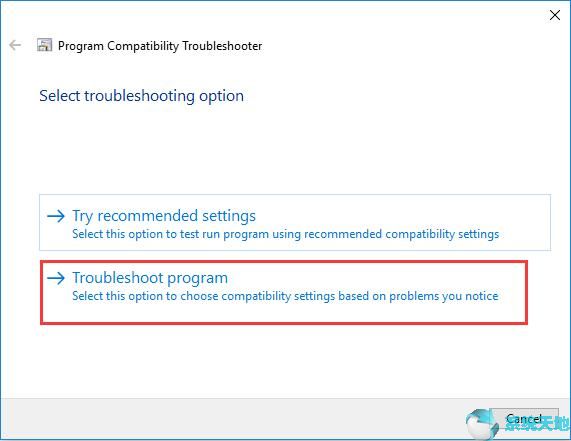
4. 检查两个选项:
该程序可以在早期版本的Windows 中运行,但不会立即安装或运行。
该程序需要额外的权限。
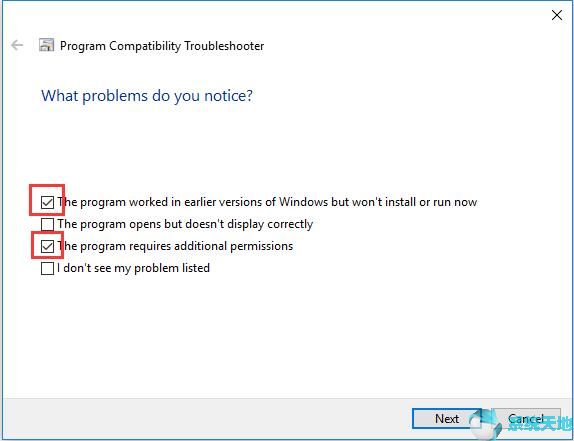
5. 选择以前的驱动程序版本。此处选择Windows 8。

6. 单击测试程序。
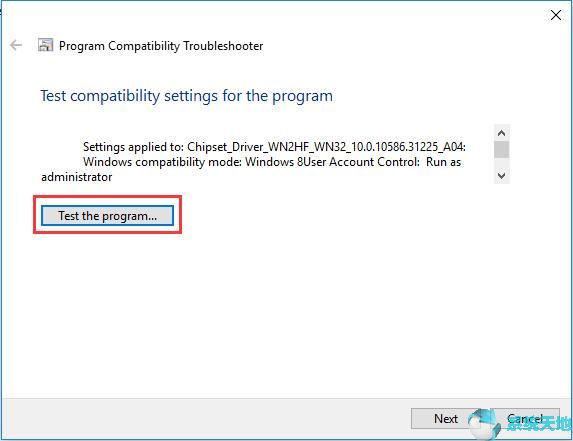
7. 将以兼容模式安装驱动程序。单击安装按钮进行安装。
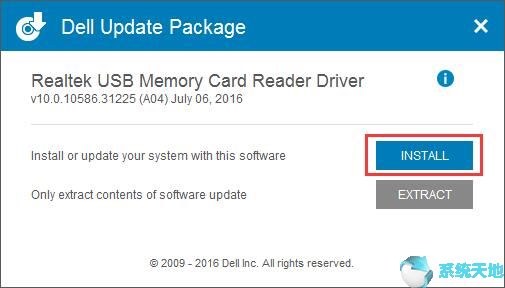
之后,程序将逐步安装。
安装完成后,单击“完成”。
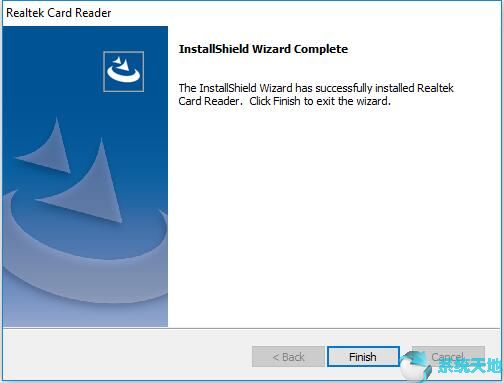
8.安装驱动后点击“下一步”
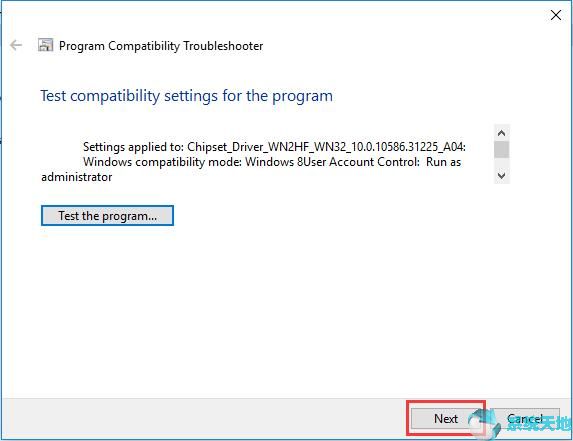
9. 故障排除现已完成。选择第一个选项:是,保存该程序的这些设置。
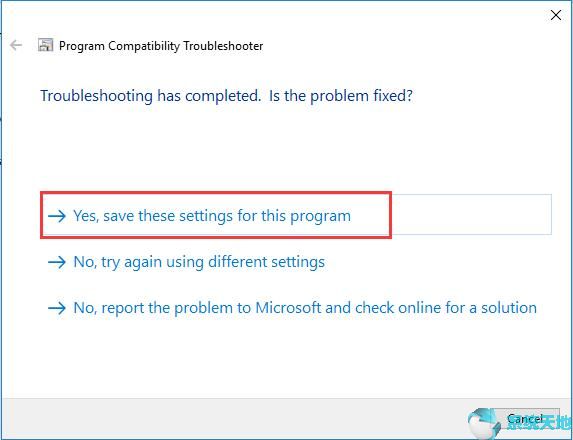
因此,您已经在Windows 10 系统上以兼容模式安装了读卡器驱动程序。您可以使用读卡器在Windows 10 上传输文件。
未经允许不得转载:探秘猎奇网 » 兼容改成win7(windows兼容)

 探秘猎奇网
探秘猎奇网 腾讯视频杜比音效怎么设置(腾讯视频杜比音效怎么打开)
腾讯视频杜比音效怎么设置(腾讯视频杜比音效怎么打开)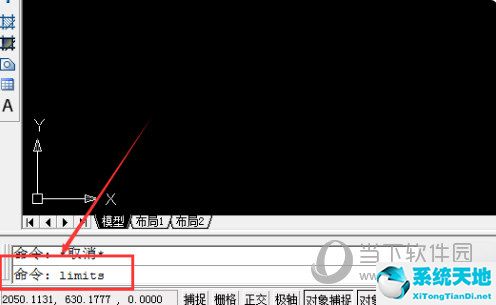 2014版cad怎么设置图形界限(autocad中图形界限怎么设置)
2014版cad怎么设置图形界限(autocad中图形界限怎么设置) 公诉老A是谁?电视剧《公诉》谜团重重
公诉老A是谁?电视剧《公诉》谜团重重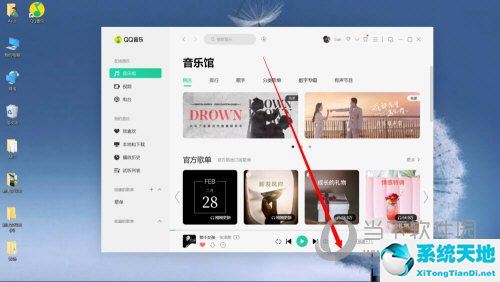 qq音乐如何调倍速(qq音乐怎么调整音乐倍速)
qq音乐如何调倍速(qq音乐怎么调整音乐倍速) 一亩地是几米x几米,一亩地等于多少平米?
一亩地是几米x几米,一亩地等于多少平米? 电脑爱奇艺怎么设置自动下一集(爱奇艺电脑怎么设置自动登录)
电脑爱奇艺怎么设置自动下一集(爱奇艺电脑怎么设置自动登录) Word中如何在奇偶页设置不同的页眉页脚(word怎么设置奇偶页不同的页眉页脚)
Word中如何在奇偶页设置不同的页眉页脚(word怎么设置奇偶页不同的页眉页脚) win10黑屏一会才进桌面(win10桌面一闪一闪黑屏一直刷新)
win10黑屏一会才进桌面(win10桌面一闪一闪黑屏一直刷新)